图文详解win10如何关闭用户账户控制
- 2018-10-31 10:12:02 分类:win10
怎么关闭win10用户账户控制?小伙伴们当你们每次在安装或者是运行软件的时候,然后老会出现提示用户账户控制,所以这时是不是觉得特别的麻烦呢?是的话,那么,就随小编一块来看看彻底关闭win10用户账户控制的方法呗。
小伙伴你们知道要如何才能彻底的将用户账户控制给关闭掉吗?要是不知道的话,那么,就让小编来将彻底关闭win10系统用户账户控制的详细操作方法来分享给你们大家吧~
步骤:切换管理员账户
1、 按下“Win+X”组合键呼出系统快捷菜单,点击“命令提示符(管理员)”;
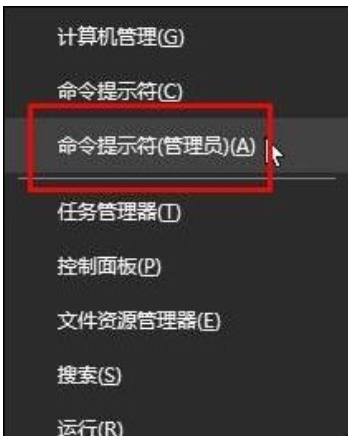
如何关闭用户账户控制示例1
2、在命令提示符中输入:net user administrator /active:yes 按下回车键 会提示“命令成功完成”;
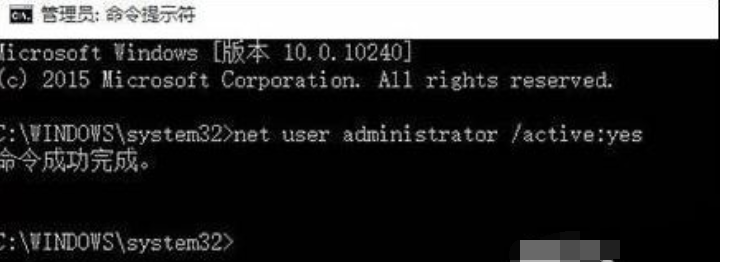
如何关闭用户账户控制示例2
3、点击开始菜单,点击当前的用户名,我们就可以看到“Administrator”点击即可切换到管理员账户。

如何关闭用户账户控制示例3
步骤:关闭用户账户控制
1、按下“Win+R”呼出运行,在框中输入: msconfig 然后点击确定;
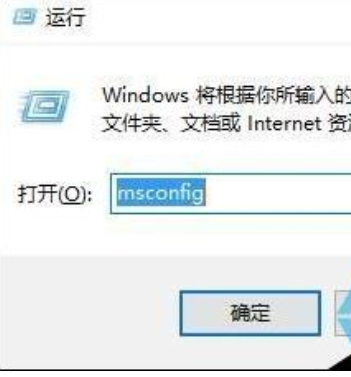
如何关闭用户账户控制示例4
2、在“系统配置”界面点击“工具”选项卡,选中“更改 UAC 设置”然后点击“启动”;
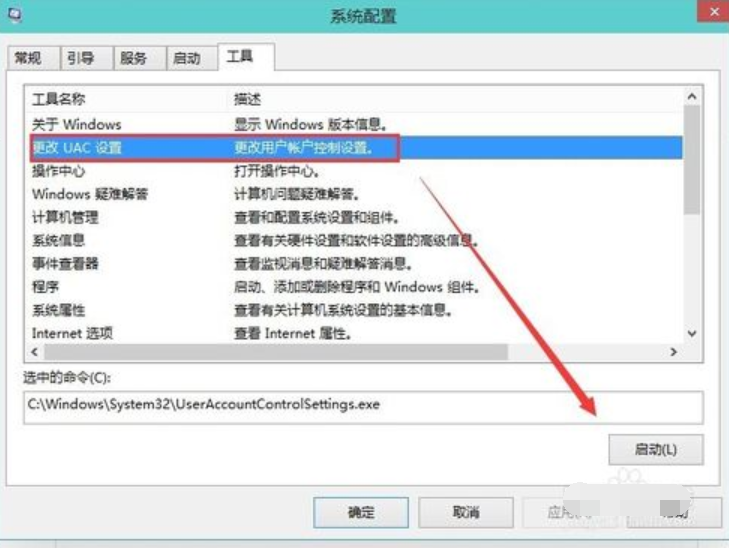
用户账户控制示例5
3、将左侧滑块移动到最底部,点击确定,在弹出的“用户账户控制”框中点击“确定”即可。
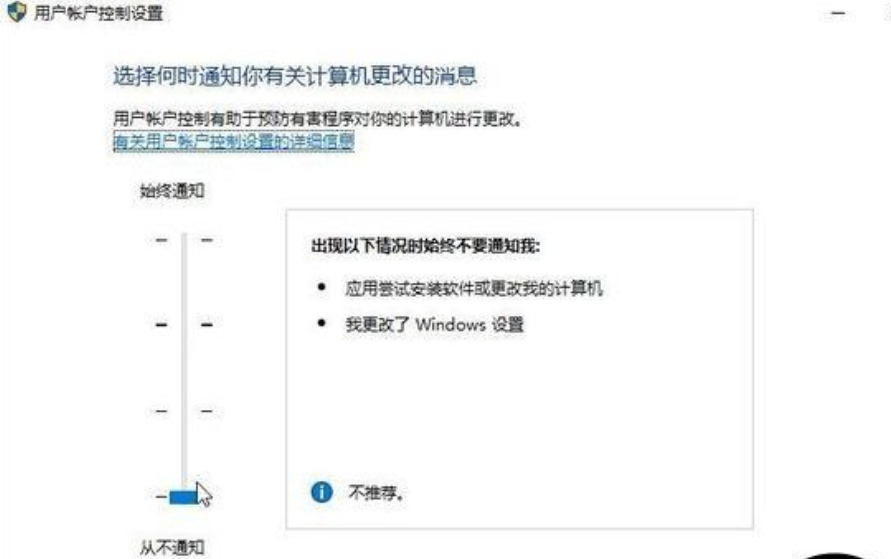
用户账户控制示例6